欢迎来到村长的小花园!
这里记录着ES/ERP/ESAP最佳实践之路-
ROS5.20快速设置VPN(PPTP/L2TP)
步骤
- 新建VPN地址池
Name随意,Address示例为192.168.5.2-192.168.5.100
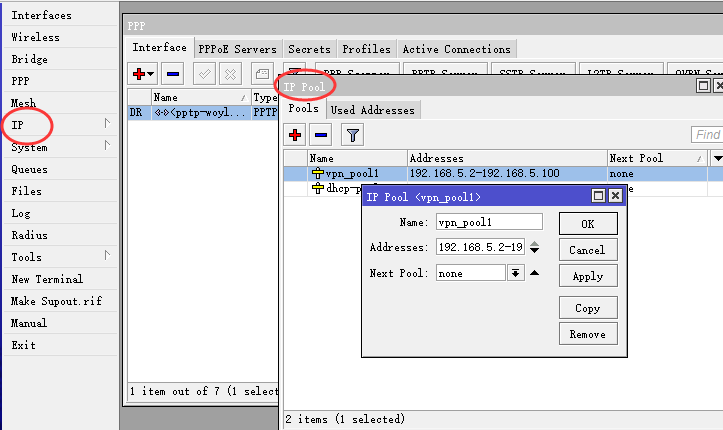
- PPP – Profiles – 新建配置文件
Name:随意,Local Addr 设192.168.5.1(Lan),Remote Addr 设前面的VPN地址池。

- 切换到 Secrets -新建通用账号,Name,Password 自拟,Service选pptp或者l2tp,Profile选上面设置前面的配置文件。
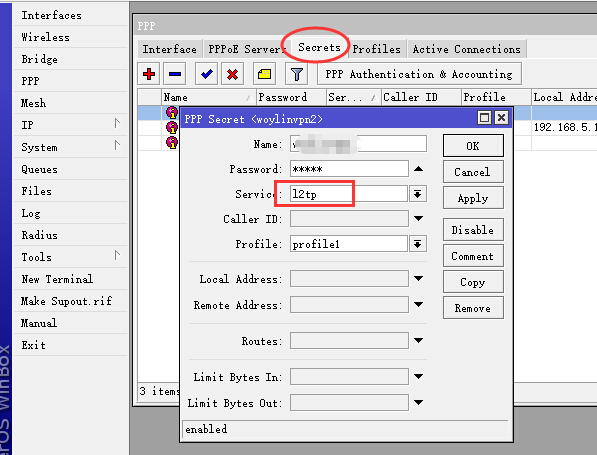
- 切换到Interface ,根据需要启用pptp/l2tp server。
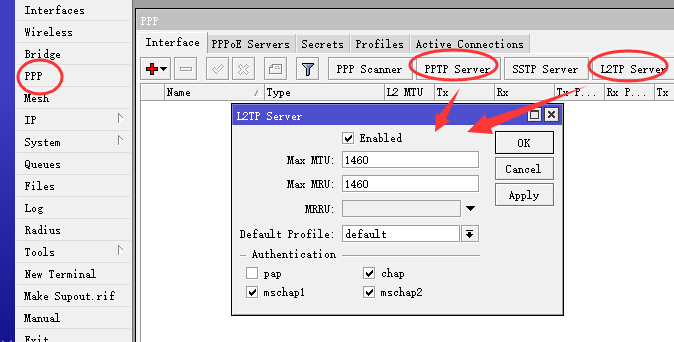
- IP – Firewall -NAT – 设置srcnat ,192.168.5.0/24(vpn地址池段)
Action:masquerade ,实现VPN连接上网。
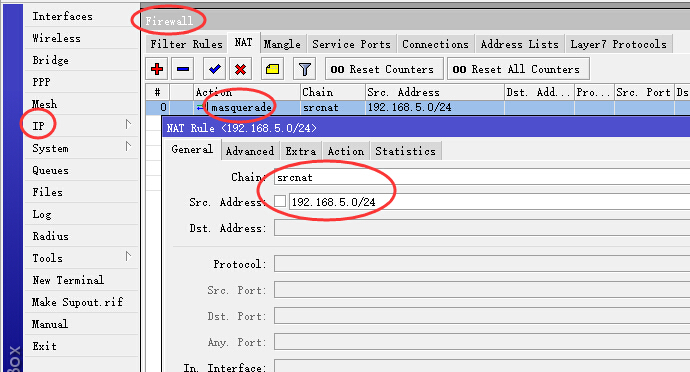
-
根据需要设置Filter Rules,例如允许192.168.5.0/24访问公司内网段192.168.1.0/24。
-
windows客户端注意事项,pptp可以直接连接,l2tp需要导入以下注册表信息重启后即可连接。
Windows Registry Editor Version 5.00 [HKEY_LOCAL_MACHINE\SYSTEM\CurrentControlSet\services\RasMan\Parameters] “ProhibitIPSec”=dword:00000001 [HKEY_LOCAL_MACHINE\SYSTEM\CurrentControlSet\Services\PolicyAgent] “AssumeUDPEncapsulationContextOnSendRule”=dword:00000002小结
地址池 -> 公用配置 -> 公用账号 ->启用server -> NAT伪装 -> 防火墙允许访问内网 ->导入注册信息 ->完成
-
ESAP第十四弹 手把手教你玩转ES微信开发(GO语言篇)
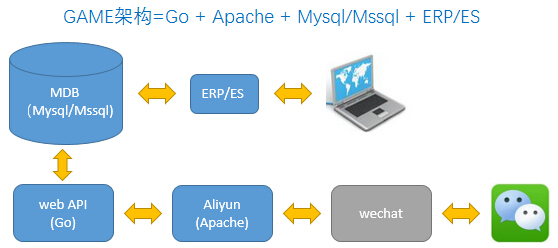
不要被图吓倒,本文将演示如何实现用微信拍照,并应答式存入企业信息系统的全过程。
本文为照顾Go语言零基础的童鞋,会详细的从搭建配置开发环境讲起。
阅读和理解本文需要了解基本的编程知识,如果拥有php、java、C#、VB/VC相关经验,可以跳过相关章节。
获得Go语言
首先要安装Go语言,截至本文发布,Go已经发布了1.6beta1版,不过这里使用1.5.2版做演示。
以win10 64位系统为例,下载go1.5.2.windows-amd64.msi即可双击傻瓜式安装go语言了。
2016-11 补记,golang已更新到1.7.3,拥有更快的GC,更高的性能,推荐使用
获得Git bash工具
村长的SDK等源码都开源托管在github.com,下载这些代码需要git工具。
以win10 64位系统为例,下载
64-bit Git for Windows Setup并安装即可。获得、配置IDE
Go语言目前没有官方IDE,本文使用liteIDE的最新版x28作为开发工具。
liteIDE的默认字体和颜色不是我的菜,
上述链接同时提供了村长喜欢的调色配置文件(
woylin.xml)和等宽字体文件(SourceCodePro-Semibold.ttf)如何使用?复制到liteide目录下
\share\liteide\liteeditor\color\就可以在选项里选择了。
来张IDE截图吧,是不是美美哒?
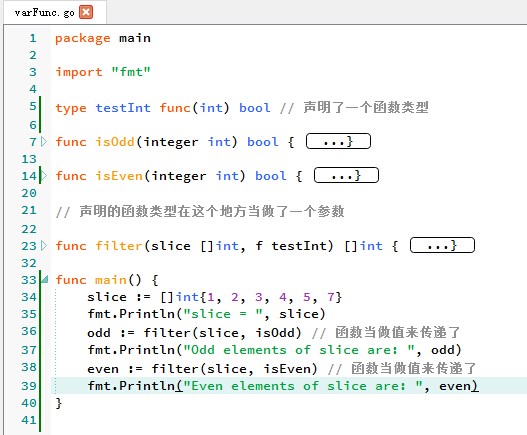
接下来先配置一下gopath,比如先在
E盘建了一个gopath文件夹,然后在gopath下建立bin,pkg,src三个文件夹。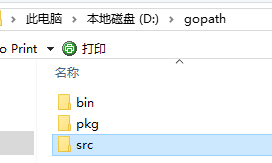
打开liteIDE,点开【查看】-【管理GOPATH】,添加目录“E:\gopath”即可。
重要补充:要在Windows环境变量里加入gopath!!!
在src下建立一个wx文件夹,用来装微信API源码,最后在wx下建立main.go准备开工!
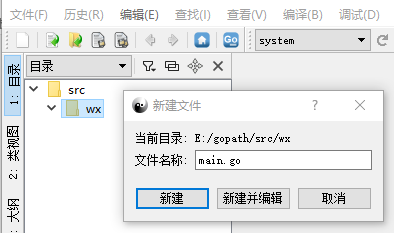
获得微信API、SDK等示例源码
猛戳这里下面获取村长开源在github的热气腾腾的干货:
复制这些代码贴上,点击含“github.com/esap…”字样的一行后点击G按钮,get村长版微信SDK
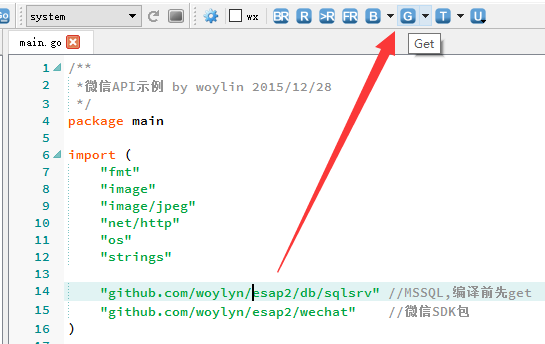
Get成功后,会自动下载到本地,提示信息如下。

由于要连接ES数据库,所以要配置一下数据库,在wx目录下建立conf目录,然后建立一个db.json的配置文件
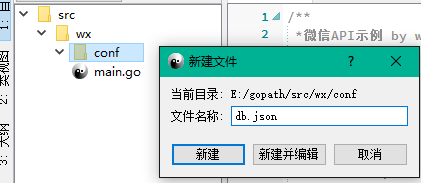
在文件中填入ES数据库服务器的相关信息。
{ "UserId" :"填入你的sql密码用户名,例如sa", "Pwd" :"填入你的sql密码,例如123456", "Server" :"填入你的sql IP,例如127.0.0.1", "DbName" :"填入你的es数据库名称,例如esap" }修改网盘路径为ES服务器的系统网盘路径,(
关于网盘路径的详细设置,请看第十五弹的视频教程)点击BR编译运行程序,如果看到信息提示Start at:80则说明已经成功启动微信API了,同时我们会看到wx目录下生成了EXE文件。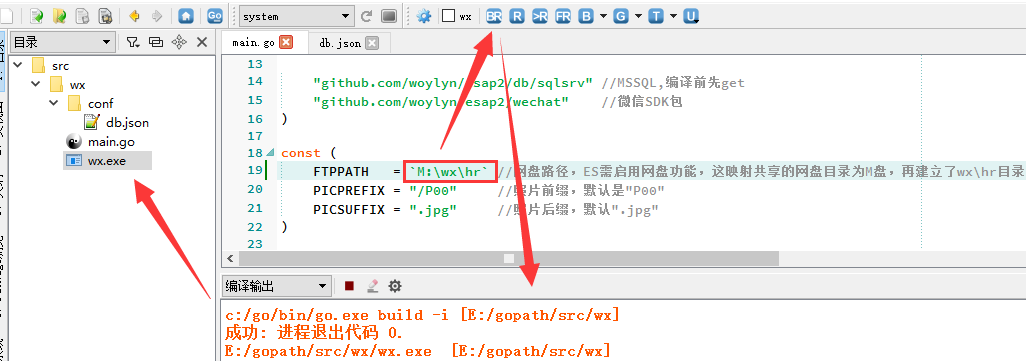
获得、配置微信测试号
如果你已经有微信公众号了,可以跳过本小节。
当然也可以申请正式的公众号,不过如果是玩玩可以用测试号,功能全开,棒棒哒。
首先点击链接
点击登陆后用你的微信扫一扫,扫描一下二维码即可登录。
登陆后修改接口配置中的URL和Token为自己的服务器ip/域名,注意,微信现在支持非80端口了。
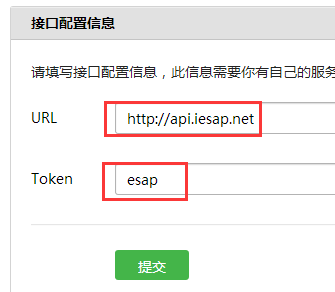
如果你的token设置不是esap,请修改main.go的最后几行代码并重新编译运行。
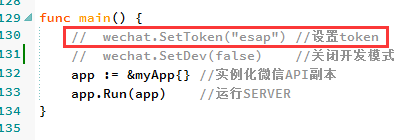
提交成功后,就可以关注测试号玩转微信上传照片啦。
玩转微信上传照片到ES
环境
es9.4.124+sql2008r2,安装后请启动网盘并修改相关的网盘参数。示例库的员工信息类似下图。
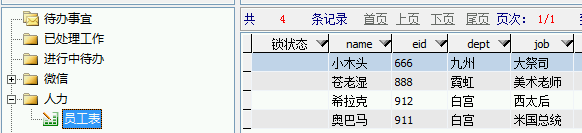
现在可以打开微信测试号,上传照片了。
具体流程:发照片–> 发姓名+工号–> 完成上传。
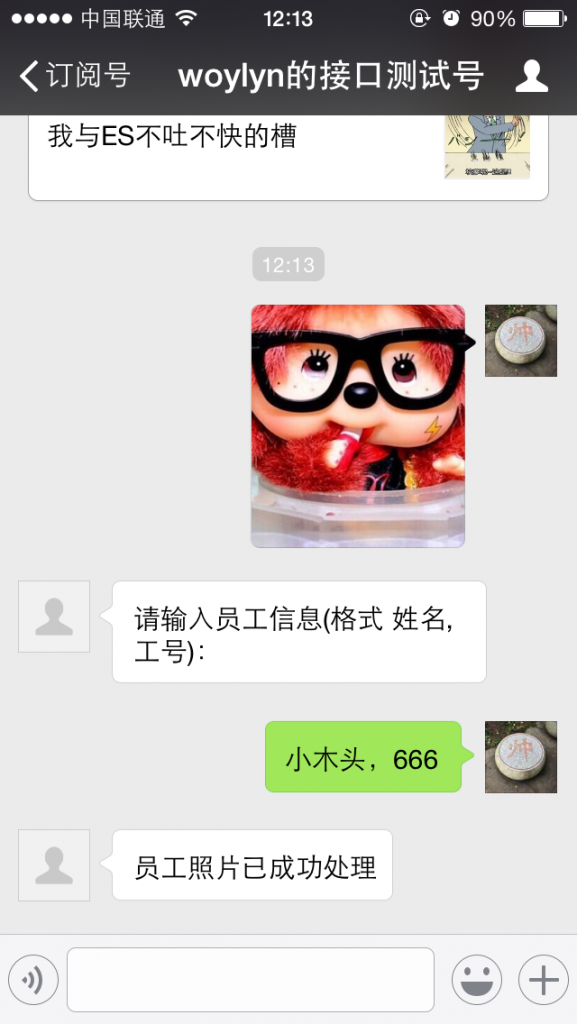
再次打开ES的员工表,可以看到照片已经更新了!
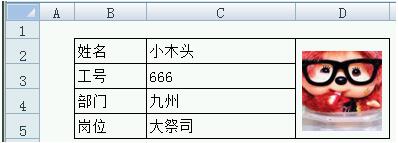
破解80端口限制(现在微信支持非80端口了,本节可忽略)
微信API要求使用80端口,但是很多公司的80端口都是被封的,村长教大家一种变通的方法来“打通”80端口。
首先需要一台在公网上的web服务器,例如租一台阿里云。
以Apache为例,配置反向代理,将微信公众号上填写的URL反向代理到你公司的IP上,这是就可以指定其他非80端口了。
类似下面这样修改配置文件,就实现了微信请求(示例为api.iesap.net)转发公司8080端口的代理。
<VirtualHost *:80> ServerAdmin 你的邮箱 ServerName 你的域名,可以是二级域名 ProxyRequests Off <Proxy *> Order deny,allow Allow from all </Proxy> ProxyPass / http://公司的公网IP:8080/ ProxyPassReverse / http://公司的公网IP:8080/ </VirtualHost>然后在公司的路由上做NAT映射,类似下面这样(ROS),实现公司内网微信API与外网反向代理对接。
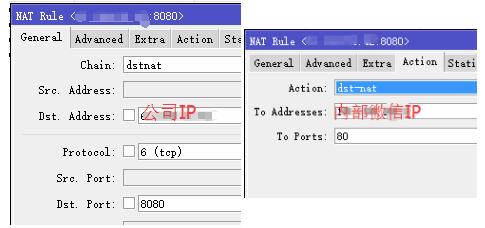
小结
本文主要介绍了使用go编译运行一个微信API以及如何搭建相关环境。
事实上,我们还能用微信公众号实现更多企业内部管理功能,例如推送内部web页面,实现填报、查询、审核和报表等功能,而这些内部web页面即使被分享,在外网也是不能被访问到的。当然更科学的权限控制是申请企业公众号(即使免费版也可永久管理200个员工),具体权限设置请参考官方文档,本文不再赘述。
-
ES干掉ADMIN权限
ES的admin默认不能修改权限,某些特殊情况我们不希望admin账号被使用,那么可以修改
ES_User表的BuiltIn字段(1改为0)。从而使admin权限可以被修改。同样你可以:
-
取消admin 的administartors角色
-
删除admin
-
可以反向操作(把0改为1)实现某用户权限锁定
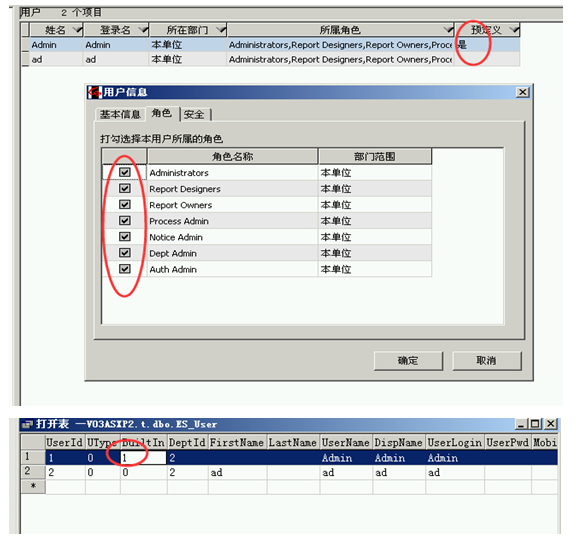
-
-
ES构造日期明细
最近有群友问起该问题,特发此文。
需求分析
用户填入年份或月份,自动生成该年所有的日期明细或该月所有的日期明细。
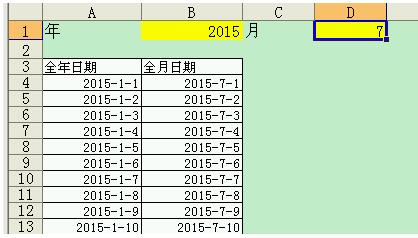
实现步骤
- 建立辅助表,填充1~366
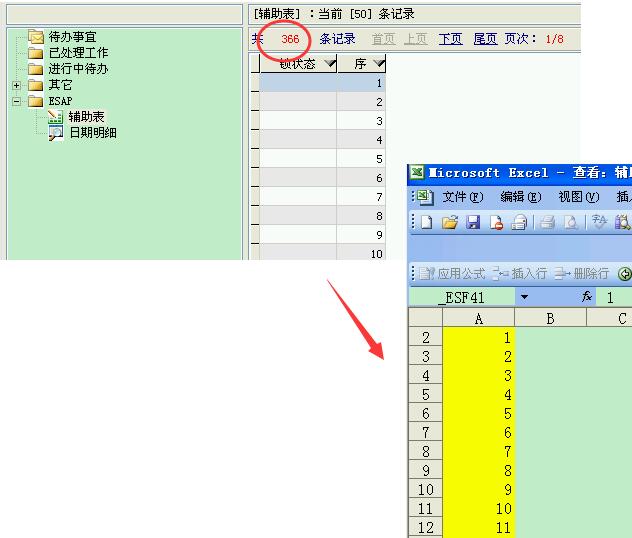
【重点】建立填报模板,设置表间公式如下:
- 构造全年明细
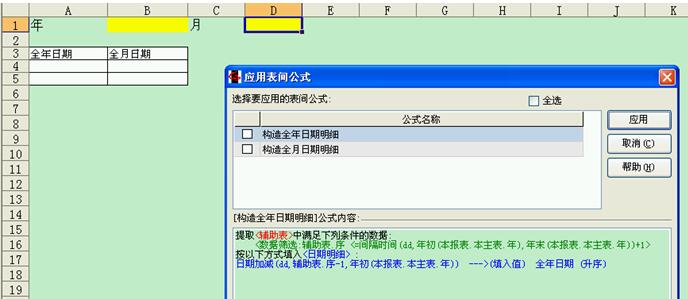
- 构造全月明细
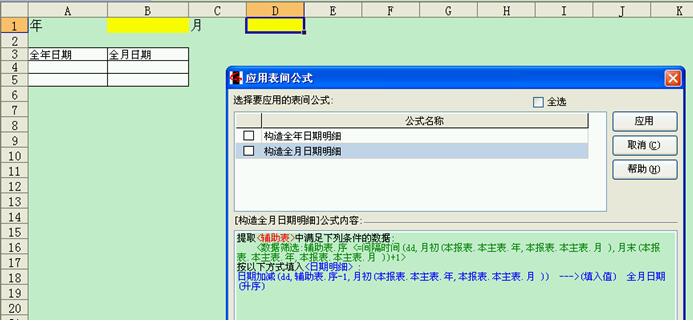
说明:这里主要应用了间隔时间来和辅助表来筛选需要产生的行数,用日期加减完成日期的完整填充。
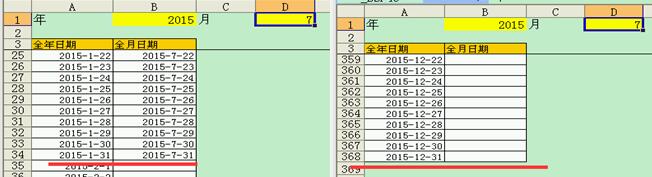
村长补记:本文技术可以变通一下用来构造任意时间段的所有日期明细!
-
ES最简模糊搜索框制作

设计模板
- 设计一个简单的日志模板。
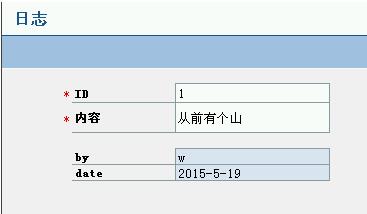
- 设计一个查询模板。
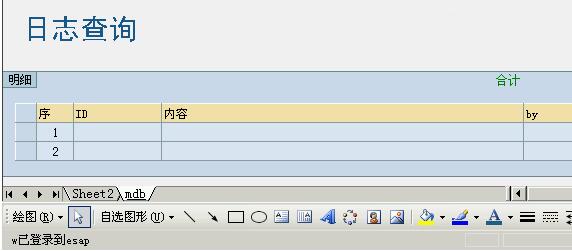
- 画基本表样。

- 画一个圆角矩形,填充蓝色。

- 内部再画一个圆角矩形,填充白色。

- 内部右边再画一个圆角矩形,填充橙色,画一个圆和直线,填充白色,将三个图形组合一下。

- 插入一个文本框控件,设置属性,使之看起来跟底色一样。
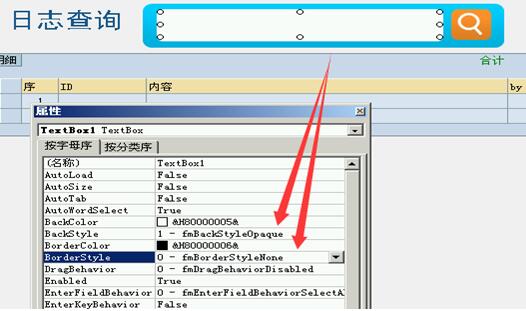
- 双击文本框,填入一行简单代码:
Sheet2.Range("B1") = Sheet1.TextBox1.Text其中Sheet2.Range(“B1”)是提数公式的筛选条件。

使用效果
- 效果演示1
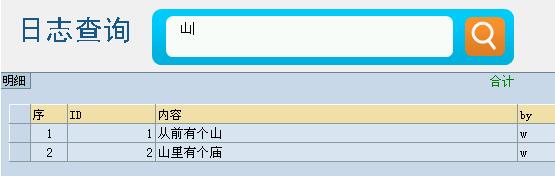
- 效果演示2
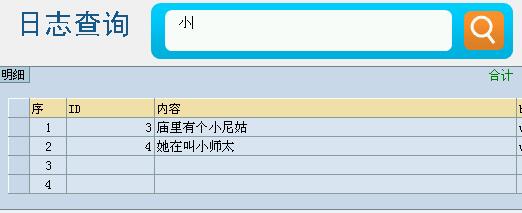
- 效果演示3
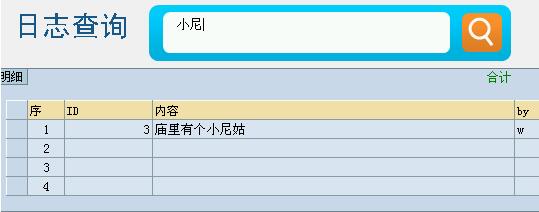
拓展
-
隐藏sheet2可以使界面看起来更简单。
-
使用office07以上版本可以画出更漂亮的搜索框。